Ngoài việc ký các văn bản trong các giao dịch trên hệ thống Thuế điện tử, Hải quan điện tử, BHXH điện tử..., Chữ ký số còn được ứng dụng trong rất nhiều lĩnh vực khác. Điển hình là việc ký điện tử trên file PDF nhằm xác thực tính pháp lý cũng như toàn vẹn cho văn bản được ký. Trong bài viết này, Hóa đơn điện tử VNPT xin hướng dẫn quý doanh nghiệp thực hiện ký điện tử trên file PDF. Toàn bộ quá trình ký điện tử này được thực hiện trong vòng chưa đến 30 giây!
Bước 4. Cửa sổ Sign Document xuất hiện, nhấn Sign để thực hiện ký văn bản.
Lưu ý: Tại bước này, người dùng phải gắn USB token vào máy tính và máy tính phải được cài đặt thành công phần mềm token manager.
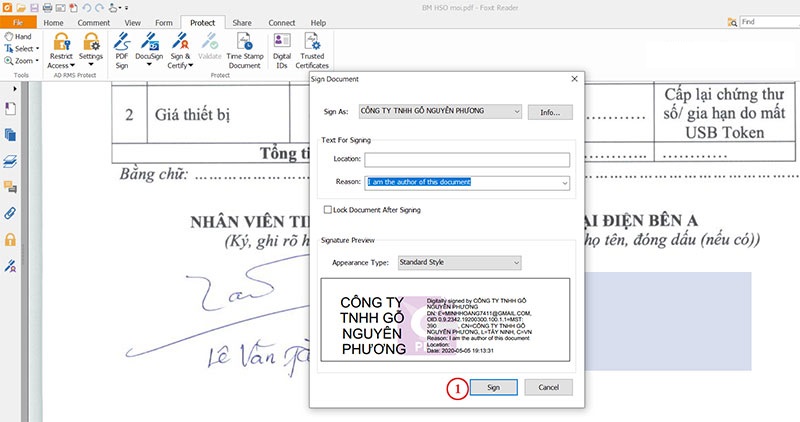
Hình 3 - Nhấn Sign để ký điện tử
Bước 5. Nhập tên mới và chọn đường dẫn lưu file văn bản sau khi ký điện tử.
Hình 4 - Lưu file PDF sau khi ký điện tử
Bước 6. Nhập mã PIN của USB token và nhấn Đăng nhập
Hình 5 - Nhập Mã PIN của USB token
Bước 7. Nếu nhập đúng thông tin mã PIN của USB Token phần mềm sẽ ký số vào văn bản. Thông tin chữ ký số hiển thị ngay tại nơi các bạn đã chọn sẽ ký vào ở bước 3, đến đây xem như là hoàn tất.
Hình 6 - Ký điện tử thành công bằng chữ ký số
Bước 8. Các bạn có thể kiểm tra lại thông tin chữ ký số đã ký tại menu Manage digital signatures như sau:
Hình 7 - Kiểm tra lại thông tin Chữ ký số trên file PDF
Trường hợp 2: Thêm chữ ký số vào file PDF bằng phần mềm Acrobat Reader DC.
Bước 1. Mở file hợp đồng/tài liệu ở định dạng PDF bằng Acrobat Reader DC.
Bước 2. Tại màn hình chính, người dùng nhấn chọn Tools
Hình 8 - Chọn Tools trên Acrobat Reader DC để ký điện tử
Bước 3. Tại mục Certificates, nhấn chọn Open
Hình 9 - Chọn Open Certificates trong giao diện Tools
Bước 4. Chọn Digitally Sign để tiến hành ký văn bản.
Hình 10 - Chọn Digitally sign
Bước 5. Phần mềm sẽ hướng dẫn người dùng chọn vùng hiện thị chữ ký, bạn chỉ cần nhấn OK để tiếp tục.
Hình 11 - Xác nhận vùng chứa chữ ký điện tử trên văn bản
Bước 6. Drag and drop (nhấn giữ và kéo chuột) để chọn vùng hiển thị chữ ký điện tử.
Hình 12 - Lựa chọn vùng chứa chữ ký điện tử trên văn bản
Bước 7. Tại cửa sổ Sign with Digital ID, người dụng chọn chữ ký và nhấn Continue.
Hình 13 - Lựa chọn chữ ký điện tử
Bước 8. Xác nhận ký với chữ ký số đã chọn, người dùng nhấn Sign để tiến hành ký điện tử.
Hình 14 - Nhấn Sign để ký điện tử
Bước 9. Nhập tên mới và đường dẫn chứa file PDF sau khi ký điện tử và nhấn Save
Hình 15 - Lưu file PDF sau khi ký điện tử
Bước 10. Nhập mã PIN của USB token
Hình 16 - Nhập mã PIN của USB token ký điện tử
Bước 11. Ký điện tử thành công nếu người dùng nhập đúng mã PIN. Thông tin chữ ký điện tử sẽ hiển thị ngay tại vùng mà người dùng đã chọn ở bước 6.
Hình 17 - Ký điện tử thành công bằng chữ ký số
Như vậy, VNPT đã hướng dẫn quý doanh nghiệp/tổ chức thực hiện ký điện tử trên file PDF. Chúc quý doanh nghiệp thành công!